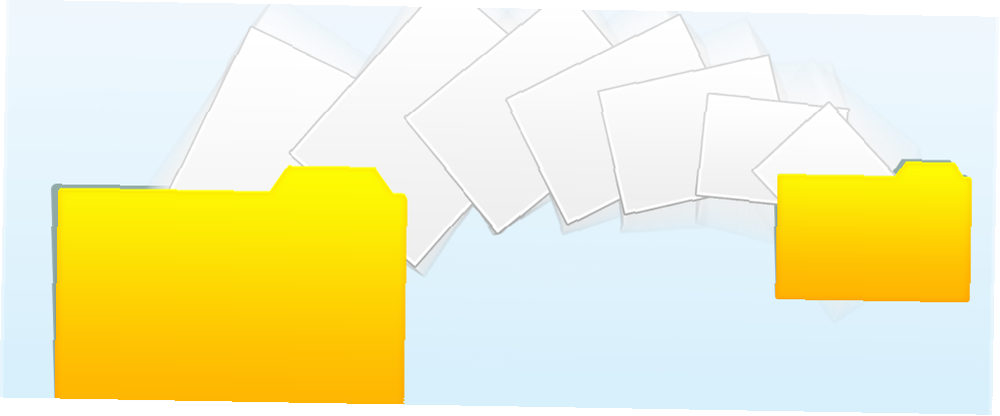
William Charles
0
2625
647
Las computadoras portátiles tienen una vida útil particularmente corta. Si no han sufrido daños físicos en el momento en que su hardware está irremediablemente desactualizado, ciertamente han sufrido un serio desgaste y probablemente han vuelto locos a sus dueños con tiempos de respuesta lentos y otros errores. No es sorprendente que la computadora portátil promedio sea reemplazada en menos de tres años..
Si bien es posible actualizar el hardware de la computadora portátil Cómo actualizar su computadora portátil en un instante: agregar un nuevo disco duro y aumentar la RAM Cómo actualizar su computadora portátil en un instante: agregar un nuevo disco duro y aumentar la RAM Las computadoras portátiles no son tan fáciles de actualizar como escritorios Muchos componentes simplemente se sueldan a la placa base y otros, aunque técnicamente reemplazables, están restringidos por la habilidad técnica y el costo. Sin embargo, hay dos actualizaciones ..., p. agregar más RAM Cómo actualizar la RAM de una computadora portátil, paso a paso Cómo actualizar la RAM de una computadora portátil, paso a paso ¿Es su computadora portátil vieja, lenta y nunca se ha actualizado el hardware? Trabajar en una computadora lenta puede ser un verdadero lastre. Sin embargo, antes de comprar uno completamente nuevo, debe considerar formas de ..., o incluso arreglar una computadora portátil con sobrecalentamiento Cómo arreglar una computadora portátil con sobrecalentamiento: 3 consejos y soluciones clave Cómo arreglar una computadora portátil con sobrecalentamiento: 3 consejos y soluciones clave La mayor amenaza a su computadora portátil se está sobrecalentando. Aquí se explica cómo enfriar su computadora portátil y evitar que se caliente demasiado. o reparar una pantalla rota de computadora portátil Busted - Cómo lidiar con una pantalla rota en su computadora portátil Busted - Cómo lidiar con una pantalla rota en su computadora portátil En los últimos años, he viajado mucho y llevé mi trabajo a donde quiera que fui . Trabajé desde los lugares más ridículos y bellos de América del Norte y Europa ..., algún día llegará el momento en que eso ya no sea posible o ya no valga la pena. Aquí es cuando querrá copiar sus datos de su computadora portátil anterior a un nuevo dispositivo. La forma en que puede hacer esto depende esencialmente de la cantidad de datos que hay que hacer una copia de seguridad y de si la vieja computadora portátil todavía se está iniciando o no. Y los métodos que describo a continuación funcionan igualmente bien cuando solo necesita copiar datos por cualquier otro motivo.
Mejor escenario: la computadora portátil se está iniciando
Entonces, decidió mudarse a un nuevo dispositivo antes de que sea demasiado tarde o simplemente necesite copiar algunos datos. La computadora portátil fuente está arrancando perfectamente bien y no puede (molestarse) quitar su disco duro. Genial, esto será fácil!
Opción 1: almacenamiento en la nube
Si la computadora portátil tiene acceso a Internet y en caso de que no tenga que copiar una gran cantidad de datos, las soluciones de almacenamiento en la nube como Dropbox, Google Drive o SkyDrive son una excelente solución para transferir datos rápidamente a la nube y luego descargarlos a otro dispositivo.
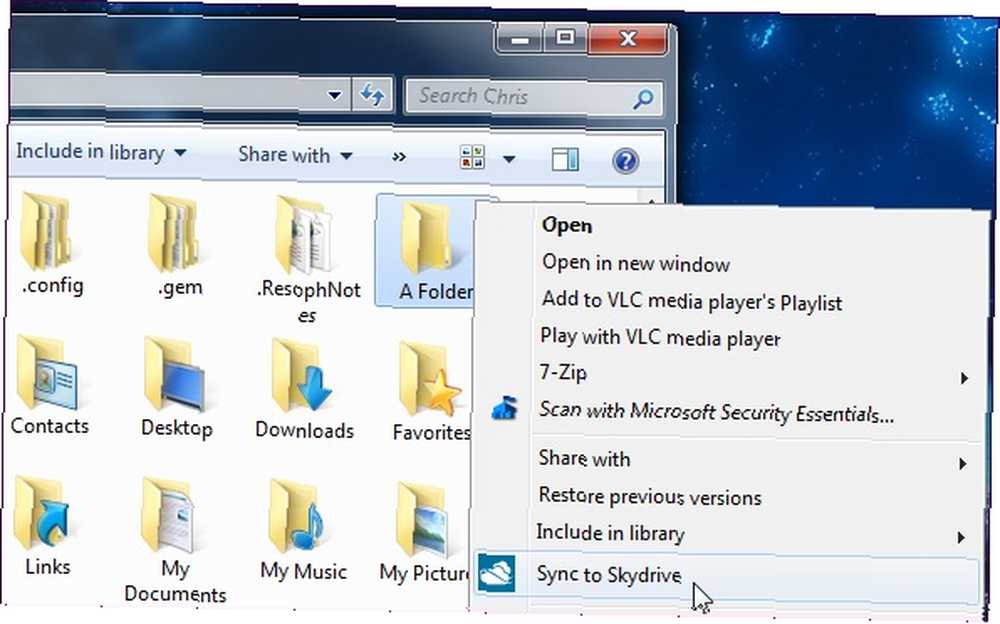
Ventajas
- compatible con plataformas cruzadas
- no depende de hardware externo
- se puede usar sin instalar una aplicación de terceros
Anteriormente hemos comparado los tres principales probadores de almacenamiento en la nube: Dropbox, Google Dive y SkyDrive. The Cloud Storage Showdown: Dropbox, Google Drive, SkyDrive y más The Cloud Storage Showdown: Dropbox, Google Drive, SkyDrive y más. recientemente, con una entrada muy esperada por Google y un renovado SkyDrive de Microsoft. Dropbox no ha sido cuestionado por los principales jugadores durante mucho tiempo, pero eso ha cambiado ... También le mostramos cómo obtener el espacio de almacenamiento en la nube más gratuito Cómo obtener el espacio más libre en Dropbox, Box, SkyDrive y más: la guía completa Cómo obtener el espacio más libre en Dropbox, Box, SkyDrive y más: el completo Los servicios de almacenamiento de Guide Cloud ofrecen una cantidad mínima de espacio libre para todos los que se registran, pero a menudo puede obtener más. Puede actualizar su unidad en la nube con gigabytes y gigabytes de espacio libre en ... .
Opción 2: unidad externa
Si no tiene acceso a una conexión a Internet (que sea lo suficientemente rápida) para copiar datos, esta es probablemente la solución más simple. Necesitará una unidad externa lo suficientemente grande como para contener los datos que necesita copiar. Puede ser una tarjeta SD, una memoria USB o un disco duro externo.

Compruebe si la computadora portátil tiene los puertos necesarios o puede traer un lector de tarjetas externo. Si desea utilizar un disco duro externo, asegúrese de que el sistema de archivos Qué es un sistema de archivos y cómo puede averiguar qué funciona en sus unidades Qué es un sistema de archivos y cómo puede averiguar qué funciona en sus unidades ¿Qué es un sistema de archivos y por qué son importantes? Conozca las diferencias entre FAT32, NTFS, HPS +, EXT y más. es compatible con el sistema operativo de la computadora portátil; FAT32 es bastante universal y NTFS (Windows) será legible en computadoras Linux y Mac (pero no grabables). También he discutido los sistemas de archivos FAT32 y NTFS en este artículo sobre cómo formatear una unidad USB Cómo formatear una unidad USB y por qué lo necesitaría Cómo formatear una unidad USB y por qué necesitaría formatear una unidad USB es fácil . Nuestra guía explica las formas más fáciles y rápidas de formatear una unidad USB en una computadora con Windows. .
Si está migrando de Windows a OS X, Apple proporciona una herramienta que puede instalar en su computadora portátil con Windows que simplifica el proceso.
Ventajas
- rápido y fácil
- no se necesita conexión a internet
- seguro
Opción 3: Compartir red / LAN
Cuando tanto la computadora portátil de origen como el futuro hogar de los datos están en la misma red, no necesita almacenamiento en la nube o hardware para transferir datos. Simplemente puede configurar un recurso compartido de red entre los dos dispositivos.
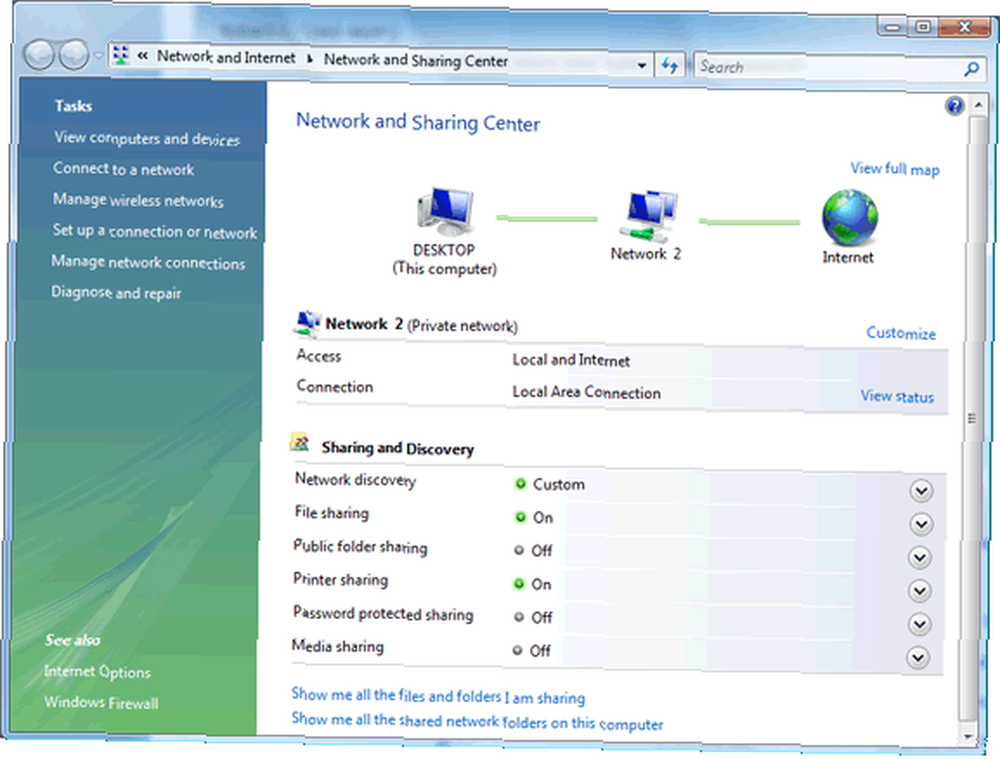
En Windows, el uso compartido de archivos de la red doméstica Cómo habilitar el uso compartido de archivos en Vista sin ninguna contraseña Cómo habilitar el uso compartido de archivos en Vista sin ninguna contraseña es muy simple. Para hacerlo aún más fácil, hemos escrito una guía completa sobre redes domésticas en Windows. Si necesita algo que funcione en todas las plataformas, pruebe Nitroshare para compartir archivos en su red entre múltiples sistemas operativos Nitroshare: comparta fácilmente archivos en su red entre múltiples sistemas operativos Nitroshare: comparta fácilmente archivos en su red entre múltiples sistemas operativos No es difícil de configurar La red doméstica, incluido el uso compartido de archivos, en Windows y OS X Lion incluye una función rápida para compartir archivos entre Mac. Si desea compartir rápidamente un archivo entre computadoras que ejecutan ... .
Los usuarios de Mac pueden hacer esto entre máquinas OS X usando la función AirDrop incorporada de Finder. Comparta archivos fácilmente entre computadoras con AirDrop y dos aplicaciones similares [Mac] Comparta archivos fácilmente entre computadoras con AirDrop y dos aplicaciones similares [Mac] ¿Con qué frecuencia ha enviado un correo electrónico a ti mismo, simplemente para mover una imagen o documento entre computadoras? A menudo, la única alternativa obvia es una exageración clara, como configurar un servidor FTP temporal en su ... .
Ventajas
- rápido
- conveniente
- no se necesita hardware
Opción 4: Conexión directa Ethernet o USB
Si no tiene una red configurada, existe una solución de hardware para transferir archivos directamente de una computadora portátil a otra. Lo que necesita es un cable cruzado Ethernet. Este cable parece un cable LAN normal y tiene los mismos conectores, pero el cableado es diferente, lo que le permite enviar datos entre dos máquinas.

James ha demostrado previamente cómo hacer su propio cable cruzado ethernet. Cómo hacer un cable cruzado de Ethernet Cómo hacer un cable cruzado de Ethernet El cableado de Ethernet ha sido estándar en la instalación de redes durante años. Es la forma más rápida de conectar PC juntas: a su enrutador o conmutador central. Claro, puedes usar la conexión inalámbrica, pero la verdad es que ... pero no te desesperes, ya que también puedes comprar uno en una tienda. Microsoft ha proporcionado instrucciones paso a paso sobre cómo conectar computadoras usando un cable cruzado.

Cuando desee migrar archivos de Windows XP o Windows Vista a Windows 7, considere usar la herramienta Windows Easy Transfer. En combinación con un cable USB EasyTransfer, la transferencia de archivos se hace muy fácil.
Ventajas
- rápido
- conveniente
- no se necesita red doméstica
El peor de los casos: la computadora portátil está muerta
Si la computadora portátil ya no arranca, aún puede recuperar los datos, siempre que el disco duro siga funcionando.
Opción 5: Live CD / USB
Un Live CD o Live USB es esencialmente un sistema operativo externo que se ejecuta desde un CD o una memoria USB. Los Live CD suelen ejecutar Linux, pero también puede crear un Windows Live CD Cómo hacer su propio Windows Live CD Cómo hacer su propio Windows Live CD o instalar varios sistemas operativos de arranque en una memoria USB Cómo instalar múltiples sistemas operativos de arranque en un Memoria USB Cómo instalar múltiples sistemas operativos de arranque en una memoria USB ¿Desea instalar y / o ejecutar múltiples sistemas operativos desde una sola memoria USB de arranque? Puedes con estas herramientas. . Todos estos medios en vivo le dan acceso a los datos en el disco duro de su computadora portátil cuando el sistema operativo ya no funciona. En combinación con los métodos anteriores, especialmente usando una unidad externa, puede copiar los datos a una ubicación segura.
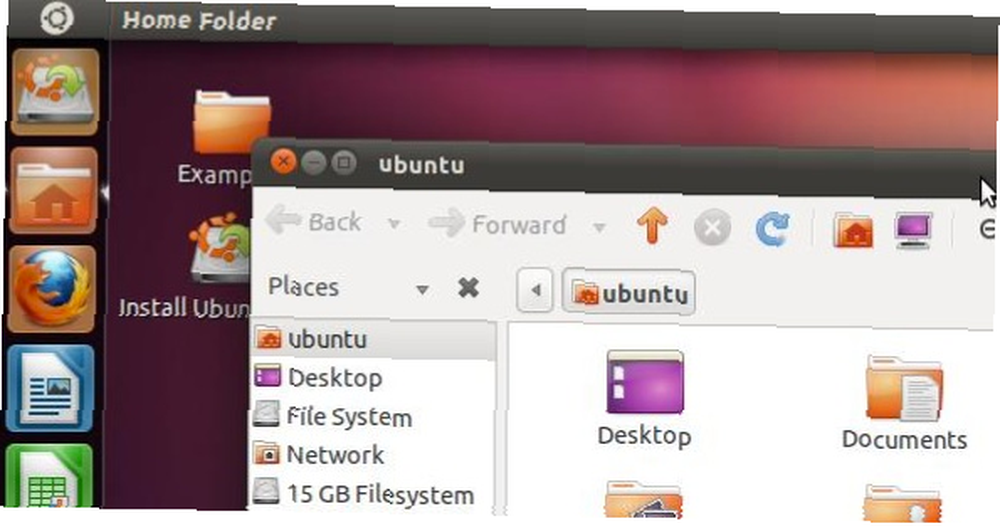
Para obtener más información, lea nuestro artículo sobre cómo hacer una copia de seguridad de los datos de una computadora que no arranca Cómo hacer una copia de seguridad de los datos de una computadora que no arranca Cómo hacer una copia de seguridad de los datos de una computadora que no arranca cuando su computadora no arrancará, sus datos podrían seguir ahí. Aquí se explica cómo instalar Linux en una unidad flash USB de arranque para recuperar sus archivos. Sin embargo, la próxima vez mantenga una copia de seguridad. y consulte nuestra guía de Live CD para saber cómo copiar o restaurar datos usando un Live CD / USB.
Ventajas
- a toda prueba
- no se necesita hardware
- ganar crédito geek
Opción 6: caja externa o adaptador
Por último, pero no menos importante, puede quitar la unidad interna y transferirla a un gabinete externo. En otras palabras, cree una unidad USB externa a partir de la vieja unidad portátil 3 formas de dar nueva vida a un viejo disco duro 3 formas de dar nueva vida a una vieja unidad de disco duro Está en la naturaleza humana recolectar cosas y en la era digital en su mayoría recopilan datos. Durante mucho tiempo, las capacidades de almacenamiento de los discos duros parecieron aumentar demasiado lentamente para igualar al usuario ... Si realmente no necesita un disco duro externo, una alternativa más económica es obtener solo un adaptador de disco duro portátil. Este método requiere cierta habilidad, ya que necesita extraer el disco duro, identificar su conector, es decir, SATA o IDE, y obtener un adaptador o gabinete USB adecuado. Pero es realmente más fácil de lo que parece..

Para obtener ayuda con el desmontaje, puede consultar un artículo mío en el que muestro cómo extraer el disco duro de una computadora portátil para reciclar Desecho de una computadora portátil vieja: qué reciclar, qué seguir Desechando una computadora portátil vieja: qué reciclar, qué Para mantener las computadoras portátiles son un tesoro de partes que pueden vivir más de una vida. Ya sea que continúen una vida como repuesto o se conviertan en el sujeto de un proyecto tecnológico de bricolaje, puede obtener un ... en un video. En un artículo sobre cómo instalar un disco duro SATA 5 cosas a tener en cuenta al instalar un disco duro SATA 5 cosas a tener en cuenta al instalar un disco duro SATA Antes de instalar un disco duro SATA, aquí hay algunas cosas a tener en cuenta para que usted No estropees nada. , Proporcioné algunas instrucciones generales de seguridad y le muestro cómo se ven los conectores SATA e IDE. Y si aún no está seguro, siéntase libre de dejar un comentario a continuación o pregúntenos en MakeUseOf Answers.
Ventajas
- Recicle su unidad anterior en una unidad USB externa
- demuestra tu geek
- adquirir algunas habilidades tecnológicas o aplicar habilidades existentes
Conclusión
Hay muchas formas de copiar datos, ya sea que la computadora aún se esté iniciando o no. Así que no se asuste cuando su computadora portátil de repente no arranque. No todo esta perdido!
Sin embargo, tenga en cuenta que los discos duros finalmente mueren 5 señales de que su disco duro está fallando (y qué hacer) 5 señales de que su disco duro está fallando (y qué hacer) Dado que la mayoría de las personas hoy en día poseen computadoras portátiles y discos duros externos, que reciben arrastrado un poco, una vida útil del disco duro realista es probablemente de 3 a 5 años. Este es un extremadamente ... Es por eso que debes hacer una copia de seguridad de estos chicos que no hicieron una copia de seguridad de sus archivos, ahora mira lo que sucedió Estos chicos no hicieron una copia de seguridad de sus archivos, ahora mira lo que sucedió Si hay algo que aprendí durante esos primeros años de trabajo con computadoras (y las personas que los usan), ¡fue muy importante no solo guardar cosas importantes, sino también ...! Windows 8 tiene una máquina del tiempo incorporada ¿Sabía que Windows 8 tiene una copia de seguridad de la máquina del tiempo incorporada? ¿Sabía que Windows 8 tiene una copia de seguridad de la máquina del tiempo incorporada? A veces olvidamos con todo el enfoque en la nueva interfaz "moderna" de Windows 8, pero Windows 8 tiene una variedad de grandes mejoras en el escritorio. Uno de ellos es el Historial de archivos, una función de copia de seguridad incorporada que funciona ... y hay muchas más formas de hacer copias de seguridad y restaurar sus archivos en Windows 6 Formas más seguras de hacer copias de seguridad y restaurar sus archivos en Windows 7 y 8 6 Formas más seguras de hacer copias de seguridad y Restaure sus archivos en Windows 7 y 8 Por ahora, estamos seguros de que ha leído el consejo una y otra vez: todos deben hacer una copia de seguridad de sus archivos. Pero decidir hacer una copia de seguridad de sus archivos es solo una parte del proceso. Hay tantos… .
¿Qué método utiliza para transferir rápidamente archivos de una máquina a otra? Y si alguna vez tuvo que recuperar archivos de un dispositivo muerto, ¿cuál fue el truco? Por favor comparte tus historias con nosotros!
Crédito de imagen: disco duro externo a través de Shutterstock











